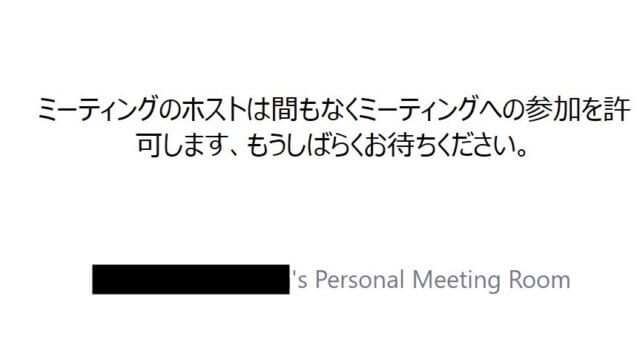Macを使っている人ならわかると思いますが、Windows VistaやWindows7に比べて、Apple Mac OS Xは本当にスムーズに動いてくれます。
しかし、そんなMacでも、色々なソフトをダウンロードしたり、システムを動かし続けることで、動きが遅くなることがあります。
もし動きが遅いと感じた時は、何が根本的な原因なのかをつきとめて、パソコン内をクリーニングするようにしましょう。
今回の記事では、Macを高速化するための方法をお伝えします。
ここに載っている方法のほとんどはお金のかからない方法ですが、かなりの効果が期待できます。
参考にしてみてください。
デスクトップを整理する
デスクトップは、Macが一番最初に読み込む画面なので、起動時間に大きく影響しています。
アイコンの表示は最小限に抑え、デスクトップからすぐにアクセスできるファイルの数を減らしましょう。
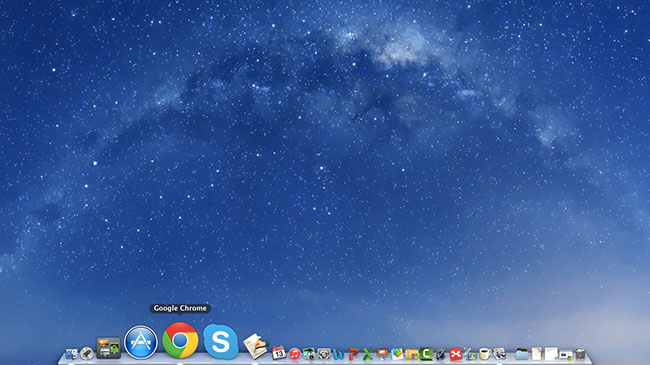
それらを削除するか、フォルダーに入れることで、Mac起動時にそれらのファイルやアイコンをロードする時間を削減することができます。
こうすることで、特にあなたのMacが古い型の場合は、メモリの消費を軽減してくれます。
そして起動時間を短くするだけでなく、Mac全体のパフォーマンスも改善してくれるのです。
デスクトップの整理には、『Desktoday』というアプリが便利です。
瞬時にデスクトップを綺麗にすることができ、おすすめです。
以下の記事が参考になります。
『Macのデスクトップを自動で整理してくれる便利ツール
『Desktoday』 | ライフハッカー[日本版]』
スタートアップアイテムの整理
アプリケーションのインストール時に、そのアプリケーションがMac起動時に自動的にロードされるように環境設定を行う場合があります。
使用頻度にもよりますが、そのような設定は便利でもあり、(起動直後にそのアプリケーションを使用するのであれば)逆に、起動時間を遅くするだけの不便な設定にもなります。
そのようなアプリケーションをいくつも残しておくと、システムの速度が遅くなってしまいます。
ですから、使っていないものは削除するようにしましょう。
OS X Maverricksでは、「システム環境設定」画面の一覧から「ユーザとグループ」」から「ログイン項目」のタブを開きます。
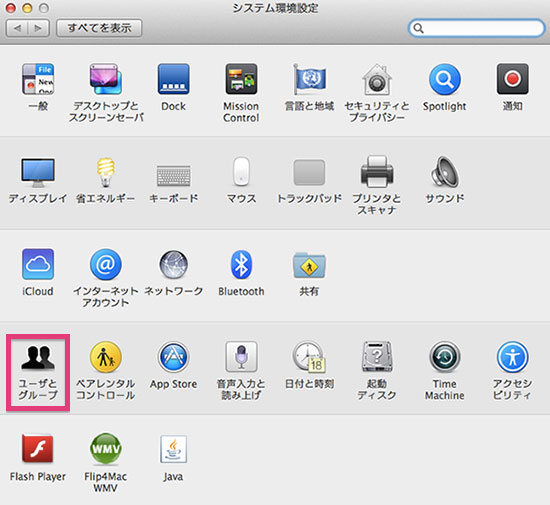
必要のないアプリを選んで「ー」で削除します。
スタートアップから外したいアプリケーションのチェックを外すだけで、簡単にアプリの管理ができます。
HDD(ハードディスク)のクリーニング
ハードディスクが圧迫されていると仮想メモリの領域が確保できないので、Macのパフォーマンスに大きく影響します。
ハードドライブにあるデータが大きければ大きいほど、Mac上でアプリケーションをスムーズに動かすのに必要なメモリが少なくなってしまうからです。
ですから、ハードディスクにあるデータを整理して「仮想メモリ」の空き容量を増やすことをおすすめします。

最も簡単なのは、ゴミ箱の中のファイルを完全に削除したり、ほとんど使わないアプリケーションを削除することです。
Dropboxなどのクラウドストレージサービスや、外付けHDDに、音楽や写真データを移動させるのも効果が大きいです。
また、「Monolingual」などのフローソフトを使用して、使っていない言語を削除してしまうのも良い方法です。
数百メガバイトほどのディスク容量を増やすことができます。
?以下の記事も参考にしてみてください。
『Macintosh HDを整理し、空き容量を効率よく増やす方法 | Stocker.jp / diary』
アクティビティモニタの監視
時々、システムの動きが遅くなることがあると思いますが、そのときに、何がメモリを取っているのかを確認するクセをつけることをおすすめします。
アップルのアクティビティモニタを使いましょう。
「アプリケーション」⇒「ユーティリティ」⇒「アクティビティモニタ」
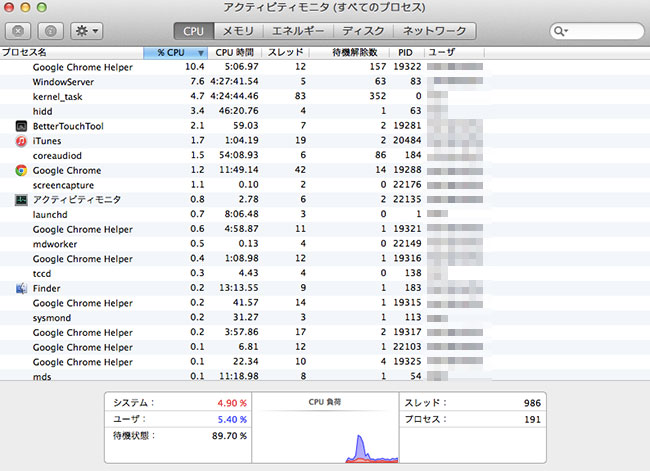
アクティビティモニターではCPUの使用量、メモリの使用量等を見ることができ、Macを高速化させるに役立ちます。
特定のアプリケーションで異常に数値が高いものがあれば、そのアプリがメモリを多く消費していて、システムを遅くさせている原因と考えることができます。
そのアプリの使用を最小限に抑えるか、アプリを削除または使用しない場合はアプリをシャットダウンするようにしましょう。
以下の記事も参考にしてみてください。
Macの体調を把握しよう!アクティビティモニタの使い方。 | ぐちのぐ
クリーニングツールを活用する
Macを高速化させる最も手早い方法が、OnyXというユーティリティツールを利用することでしょう。
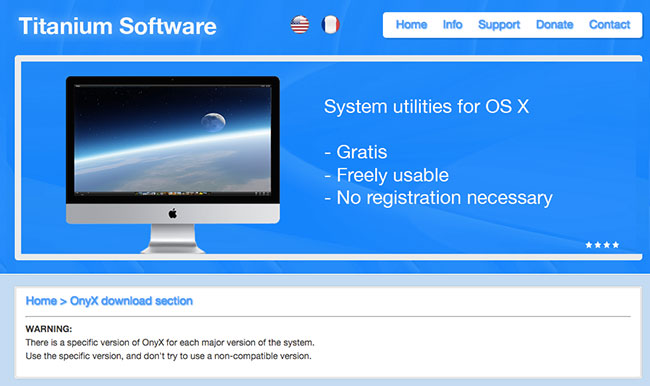
このツールはシステムのメンテナンスを行い、動きをスムーズにしてくれるクリーニング機能も付いています。
定期的にユーティリティツールが実行されるようにスケジュールを組むこともできます。
そうすることで、必要のないブラウザ履歴やその他のキャッシュのファイルは定期的に削除され、Macはいつでも、最高のパフォーマンスを発揮することができます。
このような定期的なメンテナンスは全てのMacユーザーにおすすめです。
以下の記事も参考にしてみてください。
『Macの定番ユーティリティ/メンテナンスアプリ
「Onyx」がOS X Yosemiteに対応 | 男子ハック』
メモリの増設
もし、上記の方法でもMacのパフォーマンスが思うように向上しない場合は、メモリの増設を考えるのがいいと思います。
Macの動きを速くする最も簡単な方法です。
ほかの方法が全て無料なのに対して、これはお少々お金がかかりますが、プロセッサをアップグレード(CPUの交換)するのに比べると安く済みます。

最小でも、Macは2GBのメモリを搭載しているはずです。
AdobeのPhotoshopやPremiereのような、ハードディスクの空きを多く必要とするソフトを使う場合は最低4GBのメモリが推奨されています。
さらに余裕を持たせるためには、8GBあれば安心です。
もちろん、あなたのMacがどれほどのメモリをサポートできるかにもよりますので、購入前に確認するようにしてください。
また、機種によっては購入後のメモリ増設ができない場合もあります。
以下の記事も参考にしてみてください。
※分解作業は自己責任でお願いします。
『iMac Retina 5Kディスプレイモデルを買った!
そしてメモリを自分で増設した! – 今日覚えたこと』
『MacBook Proのメモリを増設する方法 わかりやすい解説
(めっつぉ:スクエニ&ガジェットニュース)』
『【修正あり】MacBook Airメモリ4GBからMacBook Pro8GBに
変えたら天国になった | More Access! More Fun!』
まとめ
いかがでしたでしょうか?
私自身は、MacBook Air購入時にオンラインストアで、CPUとメモリをカスタマイズしてから購入し、その後は、今日ご紹介した方法を組み合わせて、常に快適な状態でパソコンを使えるように工夫しています。
Macのパフォーマンスが低下しないように、今日の内容をぜひ取り入れてみてください。

美容サロン・整体院などの店舗ビジネスやコーチ・コンサルなどの講師ビジネスなど、あらゆるビジネスに欠かせない
- 30業種・600名の成功事例から導き出した集客の成功パターン
- 最小の労力で売上を2倍にするWeb集客改善の方法
- 最新の成功事例集
といった、安定して売上を伸ばし続けるための超実践的ノウハウがギュッと詰まったオンライン動画セミナーを無料で開催しています。
無料オンラインセミナーの詳細は、下のボタンから飛べる【特設ページにて】紹介しておりますので、YCSに興味がある方はぜひチェックしてみて下さい。